- Autorius Abigail Brown [email protected].
- Public 2023-12-17 06:55.
- Paskutinį kartą keistas 2025-01-24 12:17.
Ką žinoti
- Pasirinkite palapinės įrankį ir pasirinkite stačiakampę, elipsę, vienos eilės arba vieno stulpelio palapinę. Pasirinkite vaizdo sritį, su kuria norite dirbti.
- Jei norite sukurti elipsę ir stačiakampį, laikykite nuspaudę Shift, kad sudarytumėte apskritimus ir kvadratus. Jei norite naudoti kitus, spustelėkite ir vilkite, kad pasirinktumėte vieno pikselio liniją.
- Jei norite perkelti pasirinkimą vis dar jį kurdami, laikykite nuspaudę tarpo klavišą ir vilkite pelę. Norėdami toliau keisti dydį, atleiskite tarpo klavišą.
Pagrindinėje palapinės įrankis parenka vaizdo dalis, kad galėtumėte jas redaguoti, pvz., tris Lasso meniu elementus. Tačiau ji gali atlikti kai kuriuos dalykus, kurių tos funkcijos negali padaryti. Štai kaip juo naudotis.
Kaip naudoti „Photoshop“įrankį „Marquee“
Galite naudoti „Photoshop Marquee“įrankį, kad pasirinktumėte vaizdo sritis, kurias galėsite kopijuoti, iškirpti arba apkarpyti. Jis taip pat gali išskirti grafikos dalis, kad pritaikytų filtrą arba efektą tam tikrai sričiai. Pažymėjimo parinktys taip pat pažymi brūkšnio ir užpildymo komandas, kad būtų sukurtos formos ir linijos. Šios instrukcijos taikomos „Photoshop CS5“ir naujesnėms versijoms, nors kai kurie nustatymai ir komandos skirtingose versijose gali skirtis.
- Atidarykite vaizdą, kurį norite redaguoti „Photoshop“.
-
Photoshop įrankių juostoje pasirinkite žymėjimo įrankį. Tai antrasis žemyn, po move įrankiu. Norėdami pasiekti keturias laukelio parinktis, laikykite nuspaudę kairįjį pelės klavišą ant įrankio ir iškylančiame meniu pasirinkite vieną iš papildomų parinkčių.
Taip pat galite naudoti klaviatūros komandą M, kad perjungtumėte į žymėjimo įrankį. Naudokite Shift-M, kad perjungtumėte tarp stačiakampio ir elipsės formos.

Image -
Pasirinkite vaizdo sritį, su kuria norite dirbti. Padėkite pelę ten, kur norite pradėti pasirinkimą, ir spustelėkite kairįjį pelės mygtuką, laikydami jį nuspaudę, kol vilkite pasirinkimą iki norimo dydžio.
Jei norite naudoti elipsinius ir stačiakampius, laikykite nuspaudę Shift, kad sukurtumėte tobulus apskritimus ir kvadratus.
Jei norite pasirinkti vienos eilės ir vieno stulpelio laukelius, spustelėkite ir vilkite laukelį, kad pasirinktumėte pasirinktą vieno pikselio eilutę.

Image - Jei norite perkelti pasirinkimą, kol jį kuriate, laikykite nuspaudę tarpo klavišą ir vilkite pelę; pasirinkimas bus perkeltas, o ne keisti dydį. Norėdami toliau keisti dydį, atleiskite tarpo klavišą.
-
Kai pasirinksite viską, ko norite, spustelėkite ir vilkite, kad perkeltumėte pasirinkimo sritį. Taip pat galite jį pastumti naudodami rodyklių klavišus.
Papildomos palapinės įrankio parinktys
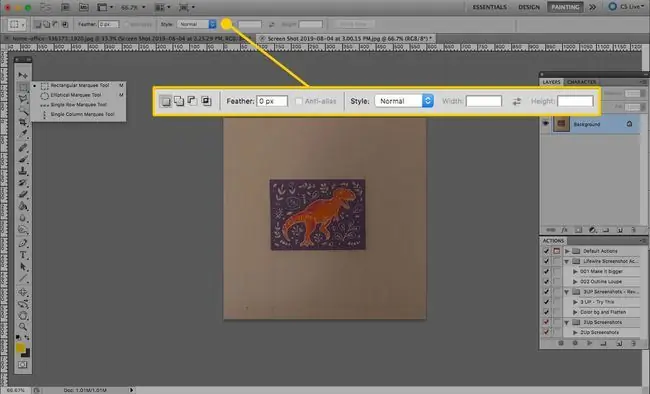
Kai pasirenkate žymėjimo įrankį, ekrano viršuje esančioje įrankių juostoje pasirodo naujas parinkčių rinkinys.
Pirmoji grupė nustato, kas nutinka kiekvieną kartą spustelėjus:
- Naujas pasirinkimas: pradėsite visiškai naują formą.
- Pridėti prie pasirinkimo: Jei pasirinksite vieną kartą ir spustelėsite dar kartą, dvi sritys susijungs, jei jos sutampa. Taip pat galite naudoti šią parinktį laikydami Shift prieš atlikdami kitą pasirinkimą.
- Atimti iš pasirinkimo: antroji sukurta figūra pašalins save iš pirmosios (t. y. įdėjus apskritimą kitame apskritime bus sukurta spurgos formos atranka). Taip pat galite atimti vieną pasirinkimą iš kito laikydami Alt arba Option klavišą prieš pradėdami kurti antrąją figūrą.
- Susikirsti iš pasirinkimo: sukūrę kelias figūras galėsite pasirinkti pagal jų persidengimo vietą.
Plunksna leidžia sukurti švelnesnę pasirinkimo srities kraštinę. Įveskite reikšmę nuo 0 iki 250, kad nustatytumėte, kiek toli norite sulieti pasirinkimą už pasirinktos linijos.
Lauke Anti-alias „Photoshop“nurodoma, ar reikia „išlyginti“pasirinkimo ribas. Šis nustatymas naudingas, kai dirbate su mažos skyros vaizdais.
Išskleidžiamasis meniu Stilius leidžia nuspręsti, kaip formos elgsis, kai naudojate elipsinius arba stačiakampius įrankius.
- Normalus reiškia, kad elipsė arba stačiakampis tiksliai seks pelės žymeklį.
- Fiksuotas santykis leidžia nuspręsti santykinius pasirinkto pločio ir aukščio matmenis. Pavyzdžiui, įveskite 2 ir 1, kad elipsės ir stačiakampiai visada būtų dvigubai platesni nei jų aukštis.
- Fiksuotas matmuo reiškia, kad kiekvieną kartą spustelėję sukursite konkretų formos dydį. Norėdami nustatyti šias reikšmes, įveskite aukštį ir plotį pikseliais.
Naudoti pasirinkimus
Pasirinkę sritį, galite ją naudoti įvairiais būdais. Naudokite „Photoshop“filtrą ir jis bus taikomas tik pasirinkimui. Iškirpkite, nukopijuokite ir įklijuokite, kad galėtumėte naudoti kitur arba pakeisti vaizdą.
Taip pat galite naudoti daugybę funkcijų Redaguoti meniu, pvz., fill, strokearba transform , kad pakeistumėte pasirinktą vietą. Sukurkite naują sluoksnį, tada užpildykite pasirinkimą, kad sukurtumėte figūras. Išmokę naudoti palapinės įrankius, galėsite manipuliuoti ne tik visu vaizdų visuma, bet ir dalimis.






